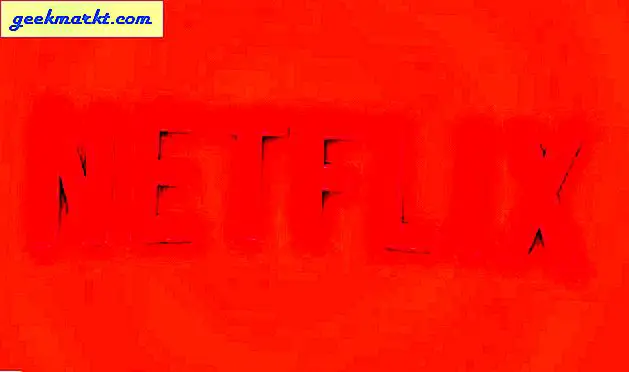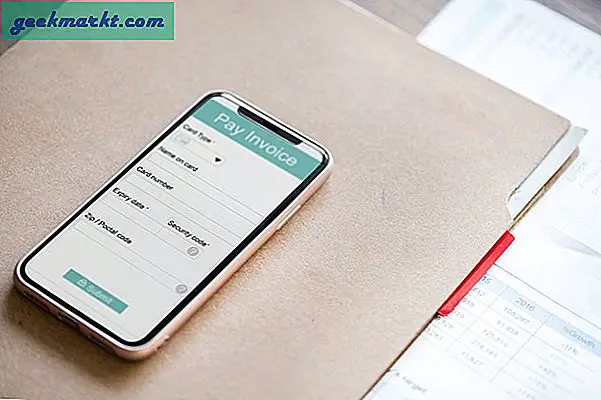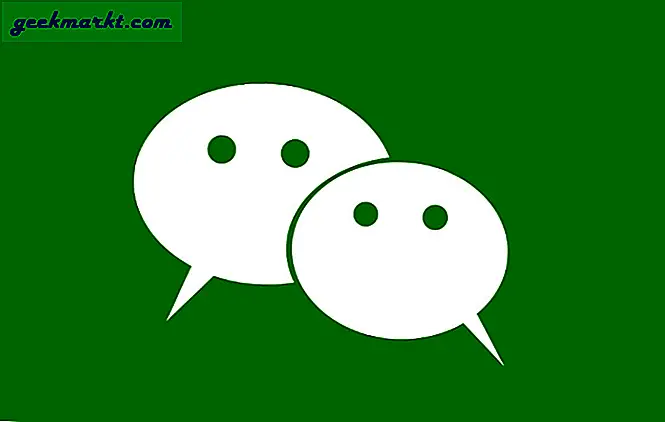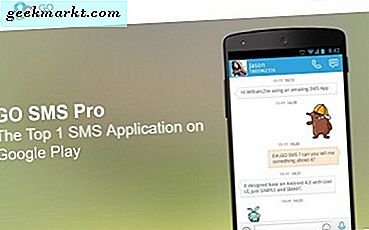Chromecast ของ Google เป็นวิธีที่เราชื่นชอบในการดูภาพยนตร์รายการทีวีและเนื้อหาอื่น ๆ ได้โดยตรงจากโทรศัพท์แท็บเล็ตหรือแล็ปท็อป Chromecast ช่วยให้คุณสามารถฉายเนื้อหาจากอุปกรณ์ของคุณโดยตรงผ่านทางเว็บจากแอปพลิเคชัน Android (และ iOS บางส่วน) เกือบทั้งหมดรวมทั้ง Netflix, Hulu, YouTube และ Google Play แทนที่จะใช้พื้นที่ห่างไกลและอินเทอร์เฟซบนโทรทัศน์ของคุณ ภาพยนตร์. เนื่องจากทุกสิ่งที่คุณเล่นตรงจากโทรศัพท์คุณไม่จำเป็นต้องกังวลกับการจัดการกับระบบเมนูและบริการอื่น ๆ ที่ยากต่อการเดินทาง และด้วยอุปกรณ์ Chromecast รุ่นปัจจุบันที่มีราคาเพียง 35 เหรียญเป็นวิธีที่ถูกที่สุดในการสตรีมวิดีโอและเพลงบนอุปกรณ์ของคุณ
หากคุณเพิ่งเลือก Chromecast เมื่อเร็ว ๆ นี้ แต่กำลังมีปัญหาในการรับฟังเสียงจากโทรทัศน์ในขณะดูหรือฟังรายการภาพยนตร์และภาพยนตร์ที่ชื่นชอบอาจเป็นประสบการณ์ที่น่าผิดหวัง แน่นอนว่าการ์เดียนกำลังช่วยกาแล็กซี่ไว้อีกครั้งบนจอแสดงผลของคุณ แต่จุดไหนถ้าคุณไม่สามารถได้ยินเสียงเพลงของนักฆ่าขณะที่พวกเขาเลิกเรื่องตลกและเอาชนะความชั่วร้าย อย่าเครียดมากเกินไปแม้ว่าปัญหาทางเสียงผ่าน Chromecast จะไม่ยากเท่าที่คุณอาจคิด สิ่งที่เราต้องทำคือระบุปัญหาที่ทำให้เกิดข้อผิดพลาดในการเล่นเสียงและเราจะกลับไปดูหนังคืนของคุณได้ทันที
การตรวจสอบการตั้งค่าโทรทัศน์ของคุณ
เริ่มต้นด้วยคำแนะนำพื้นฐานบางอย่างเพื่อแก้ปัญหาเสียง เทคโนโลยีมักมีปัญหาและไม่สมบูรณ์และรวมถึงเมื่อคุณใช้อุปกรณ์เพียงแค่ Chromecast ตรวจสอบว่าปัญหาเสียงไม่ได้มาจากโทรทัศน์ของคุณโดยการตรวจสอบระดับความดังของเสียงและทดสอบอุปกรณ์อื่นสำหรับเอาต์พุตเสียง (เช่นคอนโซลเกมหรือกล่องสายเคเบิล) ตรวจสอบให้แน่ใจว่าได้ตรวจสอบการตั้งค่าของโทรทัศน์ของคุณเพื่อให้แน่ใจว่าลำโพงของคุณได้รับการเปิดใช้งานและเอาต์พุตเสียงของคุณได้รับการตั้งค่าเป็น "fixed" โทรทัศน์ที่ทันสมัยที่สุดมีตัวเลือกในตัวเพื่อปิดใช้งานลำโพงโทรทัศน์เพื่อใช้บ้าน โรงละครหรือระบบเสียงรอบทิศทาง นอกจากนี้คุณยังสามารถลองปิดและถอดปลั๊กโทรทัศน์ได้อีกสักสองสามนาทีรวมถึงการรีเซ็ตโทรทัศน์จากโรงงานภายในเมนูการตั้งค่าของจอภาพ สุดท้ายหากคุณใช้ระบบเสียงสเตอริโอเพื่อให้ด้านเสียงของโฮมเธียเตอร์ของคุณมั่นใจได้ว่าระบบเสียงของคุณไม่ทำงานผิดปกติ

เมื่อคุณตรวจสอบโทรทัศน์แล้วให้ลองเปลี่ยน Chromecast เป็นพอร์ต HDMI อื่นในโทรทัศน์ของคุณ Chromecast ของคุณยังใช้พลังงานจากสาย microUSB และเพื่อให้แน่ใจว่าอุปกรณ์ Chromecast ของคุณได้รับพลังงานเพียงพอตรวจดูให้แน่ใจว่าเสียบปลั๊ก USB เข้ากับพอร์ต USB ที่ทำงานได้อย่างสมบูรณ์ โทรทัศน์บางเครื่องมีพอร์ต USB "บริการ" ในตัวเครื่อง นี้จะไม่ทำงานบน Chromecast ของคุณ หากคุณไม่แน่ใจว่าพอร์ต USB บนโทรทัศน์ของคุณกำลังนำ Chromecast มาใช้พลังงานเพียงพอหรือไม่คุณสามารถเปลี่ยนไปใช้อะแดปเตอร์ AC ได้ ขณะนี้ Chromecast Ultra ที่ได้รับการสนับสนุน 4K จะใช้อะแดปเตอร์ AC เฉพาะซึ่งหมายความว่าคุณอาจต้องการลองใช้เต้าเสียบอื่น 
การแก้ไขปัญหา Chromecast ของคุณ
หลังจากที่คุณมั่นใจว่าอุปกรณ์ของคุณมีพลังงานเพียงพอที่จะทำงานได้อย่างถูกต้องคุณสามารถลองรีสตาร์ทอุปกรณ์เพื่อให้แน่ใจว่าอุปกรณ์ทำงานได้อย่างถูกต้อง ในการดำเนินการนี้ให้เปิด (หรือติดตั้ง) แอปพลิเคชัน Google Home บนอุปกรณ์ของคุณแตะปุ่มอุปกรณ์ที่มุมขวาบนของหน้าจอเพื่อดูอุปกรณ์ Chromecast ที่มีอยู่ในเครือข่ายของคุณ เลือกอุปกรณ์ของคุณแตะปุ่มเมนูแบบสามจุดที่มุมบนขวาและเลือกการตั้งค่า แตะปุ่ม "เพิ่มเติม" เพื่อดูการตั้งค่าเพิ่มเติมและแตะที่ "Reboot" ซึ่งจะเริ่มกระบวนการรีบูตเครื่อง Chromecast ซึ่งควรแก้ไขปัญหาทั้งภาพและเสียง หรือคุณสามารถถอดปลั๊กอุปกรณ์ออกจากแหล่งจ่ายไฟได้โดยตรงโดยบังคับให้รีเซ็ต

หากเสียงยังคงเป็นปัญหาจากอุปกรณ์ตรวจสอบให้แน่ใจว่าระดับเสียงในโทรศัพท์เปิดสำหรับ Chromecast แล้ว แม้ว่าคุณจะสามารถควบคุมปริมาณสตรีม Chromecast ด้วยตัวควบคุมระดับเสียงมาตรฐานบนรีโมทได้ แต่ Google ยังช่วยให้คุณสามารถเปลี่ยนระดับเสียงของอุปกรณ์ Chromecast ได้โดยใช้ปุ่มปรับระดับเสียงในโทรศัพท์ของคุณ เพียงตรวจสอบให้แน่ใจว่าคุณมีเนื้อหาบางประเภทที่เล่นจากโทรศัพท์หรือแท็บเล็ตบน Chromecast และใช้โวลุ่มโยกย้ายบนอุปกรณ์ของคุณเพื่อเพิ่มระดับเสียงตามปกติ

หรือลองหยุดสตรีมจากโทรศัพท์หรืออุปกรณ์ของคุณไปยัง Chromecast และรีสตาร์ทสตรีม หากปัญหาเสียงเกิดจากแอพพลิเคชันการรีสตาร์ทสตรีมจะบังคับให้ Chromecast โหลด URL ซ้ำจาก URL ที่เข้าถึงฟีดวิดีโอหรือฟีดเสียง นอกจากนี้คุณยังสามารถลองปิดแอปพลิเคชันบนอุปกรณ์เพื่อดูว่าปัญหามาจากแอปเองแทนอุปกรณ์ Chromecast สุดท้ายหากคุณกำลังสตรีมจาก Chrome บน Chromebook หรือคอมพิวเตอร์เครื่องอื่นคุณสามารถใช้ส่วนขยาย Chromecast ที่มีอยู่ภายในเพื่อให้แน่ใจว่าเสียงถูกปรับให้เหมาะสมกับเสียง แตะส่วนขยายใน Chrome เลือกอุปกรณ์ Chromecast แล้วเลือก "ส่งแท็บนี้ (เพิ่มประสิทธิภาพสำหรับเสียง)" 
สุดท้ายคุณอาจต้องการรีเซ็ตอุปกรณ์เป็นค่าเริ่มต้นจากโรงงาน เรามีบทความเต็มรูปแบบเกี่ยวกับวิธีการทั้งหมดในที่นี้รวมทั้งวิธีการรีเซ็ตอุปกรณ์โดยไม่ได้เชื่อมต่อกับเครือข่ายภายในบ้านของคุณ แต่วิธีหลักในการรีเซ็ตอุปกรณ์ใช้แอป Google หน้าแรกที่เราได้กล่าวมาแล้ว หากต้องการรีเซ็ตอุปกรณ์โดยใช้แอปพลิเคชันบนโทรศัพท์ให้แตะที่ไอคอนอุปกรณ์ภายในแอปและเลือกอุปกรณ์ Chromecast ในแอปของคุณ หลังจากเลือกเมนูการตั้งค่าของอุปกรณ์แล้วคุณจะต้องคลิกที่ไอคอนสามจุดภายในการตั้งค่าเพื่อเลือกตัวเลือกการรีเซ็ตเป็นค่าเริ่มต้น หน้าแรกของ Google จะแจ้งให้คุณทราบว่าคุณต้องการรีเซ็ตอุปกรณ์ เมื่อคุณยืนยันการเลือกของคุณแล้วคุณจะสามารถรีเซ็ตอุปกรณ์ทั้งหมดด้วยการตั้งค่าเพื่อทดสอบเสียงอีกครั้ง
หากคุณยังคงประสบปัญหาเกี่ยวกับ Chromecast หลังจากทดลองใช้โซลูชันเหล่านี้แล้วและมั่นใจว่าไม่ใช่อุปกรณ์ไฟฟ้าอื่นในการตั้งค่าขั้นตอนถัดไปที่ดีที่สุดคือการติดต่อ Google เพื่อขอการรับประกัน การแทนที่
การแก้ไขอุปกรณ์เสียง Chromecast
นอกจากนี้เราควรพูดถึงเคล็ดลับบางอย่างของ Chromecast Audio สำหรับการแก้ไขสตรีมเสียงของคุณ Chromecast Audio ไม่ได้รับความนิยมน้อยกว่าบราเดอร์เก่าที่เป็นมิตรกับวิดีโอ แต่ไม่น้อยกว่าอุปกรณ์ที่น่าสนใจและเหมาะสำหรับผู้ที่มีระบบเสียงที่ยอดเยี่ยมและกำลังมองหาบางอย่างที่ทำงานได้ดีกว่าบลูทู ธ ได้ การมีปัญหาเกี่ยวกับเสียงในอุปกรณ์ที่ทำขึ้นเฉพาะสำหรับเสียงอาจทำให้เกิดอาการปวดที่แท้จริงยิ่งกว่าอุปกรณ์ Chromecast แบบดั้งเดิม แต่อุปกรณ์ของ Chromecast Audio ทำให้คุณปวดหัวไม่ได้ นอกเหนือจากเคล็ดลับส่วนใหญ่ข้างต้นแล้วต่อไปนี้คือเคล็ดลับเฉพาะ Chromecast Audio ที่คุณอาจต้องการลองใช้กับอุปกรณ์ของคุณ

ขั้นแรกเราต้องกลับไปที่เมนูการตั้งค่าของอุปกรณ์ของคุณในหน้าแรกของ Google เปิดการตั้งค่า Chromecast Audio ตามที่อธิบายไว้ในส่วนก่อนหน้าและค้นหาส่วนเสียง Chromecast Audio จะนำเสนอการตั้งค่าใหม่ที่ไม่เคยเห็นมาก่อนที่นี่: ไดนามิกไดนามิก หากคุณไม่แน่ใจว่าต้องการเปิดการใช้งานการตั้งค่านี้หรือไม่คุณควรปล่อยทิ้งไว้ ช่วงไดนามิกเต็มรูปแบบได้รับการออกแบบมาสำหรับฮาร์ดแวร์เสียงระดับพรีเมียมเช่นระบบเสียง HiFi และเครื่องรับสัญญาณ AV หากคุณกำลังพยายามปั๊มเสียงผ่านลำโพงคอมพิวเตอร์มูลค่า 30 ดอลลาร์จาก Amazon การตั้งค่านี้อาจทำให้ความคลาดเคลื่อนและการเพิ่มระดับเสียงที่ไม่เหมาะสมในอุปกรณ์ของคุณได้และคุณควรปล่อยให้ปิด หากคุณกำลังมีปัญหาในการฟังเพลงโปรดมั่นใจว่าการตั้งค่านี้ถูกปิดใช้งาน

หากคุณยังคงมีปัญหาเกี่ยวกับเสียงบน Chromecast Audio คุณควรตรวจสอบให้แน่ใจว่าไม่มีปัญหาใด ๆ กับสาย 3.5 มม. ที่อุปกรณ์ใช้ Chromecast ใช้ Chromecast Audio แบบแจ็ค 3.5 มิลลิเมตรแบบแยกส่วนและสายเคเบิลซึ่งอาจเสียหายได้ แต่ยังสามารถเปลี่ยนได้อีกด้วย ตรวจสอบให้แน่ใจว่าได้เสียบสายเคเบิลเข้ากับตัวรับสัญญาณหรือลำโพงและชุดอุปกรณ์ Chromecast Audio แล้วลองทดสอบหน่วยด้วยสาย aux อื่น หากคุณไม่สามารถรับสัญญาณรบกวนใด ๆ จากอุปกรณ์ได้คุณอาจต้องพิจารณาเปลี่ยนชุดอุปกรณ์เนื่องจากแจ็ค 3.5 มม. อาจตายหรือชำรุด
***
เช่นเดียวกับเทคโนโลยีส่วนใหญ่ Chromecast ของ Google อาจมีข้อบกพร่องรวมถึงอาการสะอึกและบกพร่องในบางครั้งเมื่อพยายามใช้สื่อกระแสข้อมูล เนื่องจากอุปกรณ์ Chromecast ของคุณเพียงแค่โหลด URL ลงในโทรทัศน์ของคุณเพื่อเล่นรายการโปรดของ Netflix ไม่ต้องแปลกใจว่าปัญหาอาจเกิดขึ้นเป็นครั้งคราวและไม่มีอะไรที่น่ารังเกียจเมื่อเสียงของความบันเทิงตัดออก โดยปกติแล้วปัญหานี้สามารถแก้ไขได้โดยการปิดและเปิดโทรทัศน์หรือสลับพอร์ต USB ที่เปิดเครื่อง Chromecast แต่แน่นอนปัญหาเหล่านี้มักมีสาเหตุและการแก้ไขอยู่หลายวิธีดังนั้นคุณควรลองใช้โซลูชันของเราด้านบนจนกว่าคุณจะได้รับการแก้ไข ได้แก้ปัญหาแล้ว คุณสามารถทำสิ่งต่างๆกับ Chromecast ได้อย่างมากเมื่อทำงานได้อย่างถูกต้องเพื่อแจ้งให้เราทราบว่าการแก้ปัญหาใดที่ได้ผลสำหรับคุณในความคิดเห็นด้านล่าง